Cách điều chỉnh độ sáng màn hình iPhone, iPad chỉ với vài thao tác – https://suachuatulanh.edu.vn
Phân Mục Lục Chính
Điều chỉnh độ sáng màn hình là một tính năng phổ biến trên các nền tảng điện thoại. Nếu bạn vẫn chưa biết cách chỉnh sửa độ sáng màn hình iPhone hay iPad thì hãy theo dõi bài viết để biết thêm thông tin chi tiết!
Hướng dẫn được thực hiện trên điện thoại iPhone 7 Plus (iOS 14.6), bạn vẫn có thể thực hiện trên các dòng điện thoại khác tuy nhiên giao diện sẽ có đôi chút khác biệt.
1. Cách điều chỉnh độ sáng màn hình iPhone
– Cách điều chỉnh độ sáng màn hình theo cách thủ công
Có 2 cách để điều chỉnh độ sáng màn hình theo cách thủ công:
Cách 1: Mở Trung tâm điều khiển bằng cách vuốt từ dưới lên khi đang ở màn hình chính của thiết bị > Thực hiện kéo chỉnh tùy theo nhu cầu.
Bạn đang đọc: Cách điều chỉnh độ sáng màn hình iPhone, iPad chỉ với vài thao tác – https://suachuatulanh.edu.vn
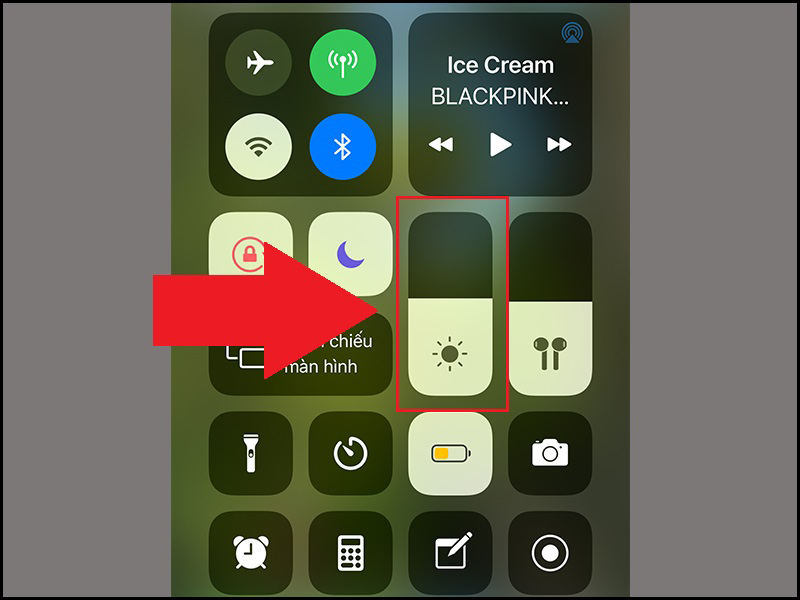
Cách 2: Mở Cài đặt > Chọn mục Màn hình & Độ sáng > Kéo thanh trượt để tùy chỉnh độ sáng theo nhu cầu.
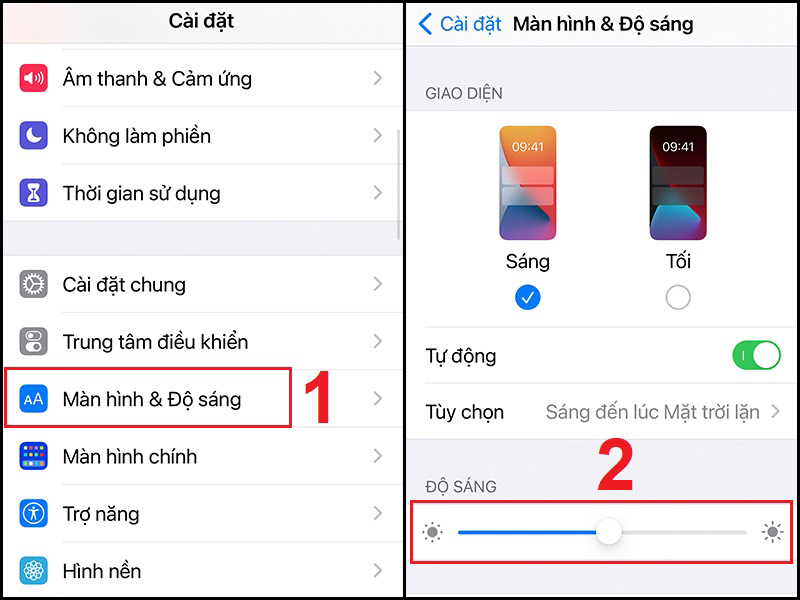
– Cách điều chỉnh độ sáng màn hình tự động
Mở Cài đặt > Chọn mục Trợ năng > Chọn Màn hình & Cỡ chữ.
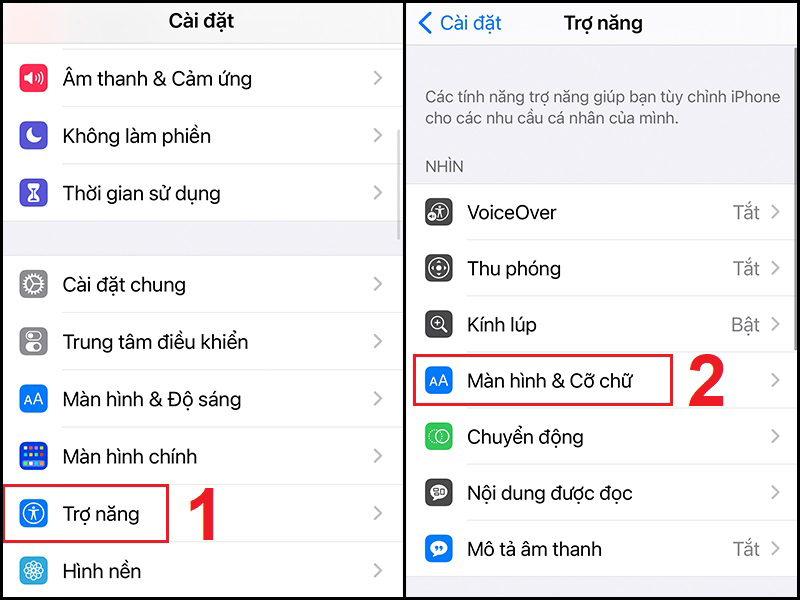
Bật Độ sáng tự động.
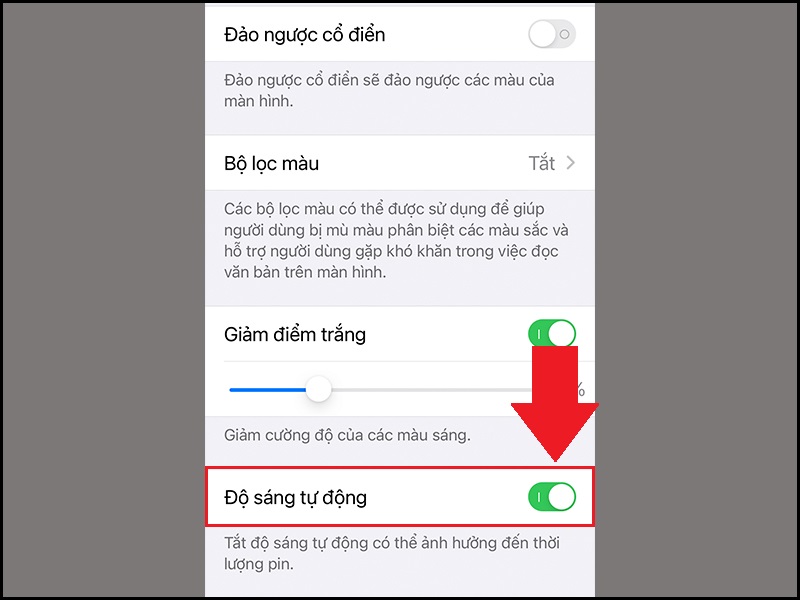
Nếu bạn không thích iPhone, iPad mình tự động hóa kiểm soát và điều chỉnh độ sáng thì sau đây là hướng dẫn để tắt chính sách kiểm soát và điều chỉnh độ sáng màn hình :
Mở Cài đặt > Chọn mục Trợ năng > Chọn Màn hình & Cỡ chữ.
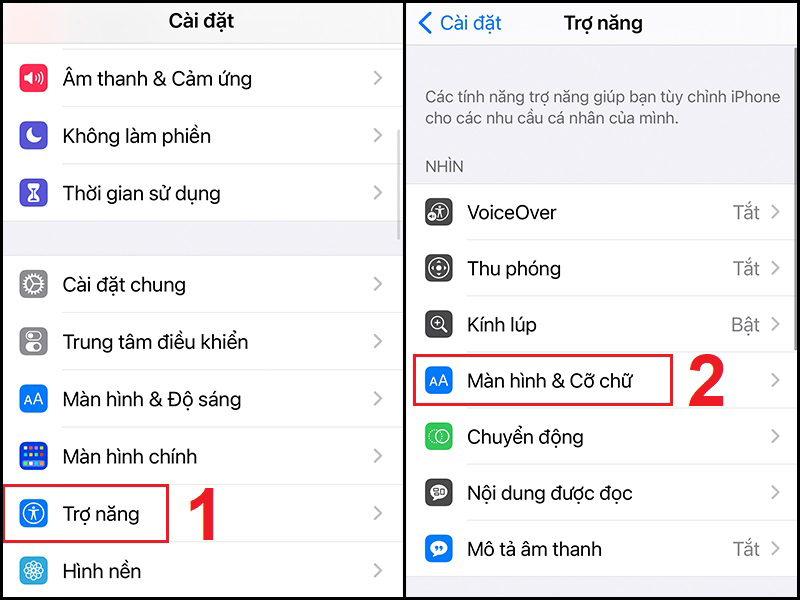
Tắt Độ sáng tự động.

– Cách để màn hình iPhone luôn sáng
Mở Cài đặt > Chọn mục Màn hình & Độ sáng > Mở mục Tự động khoá.

Chọn Không.
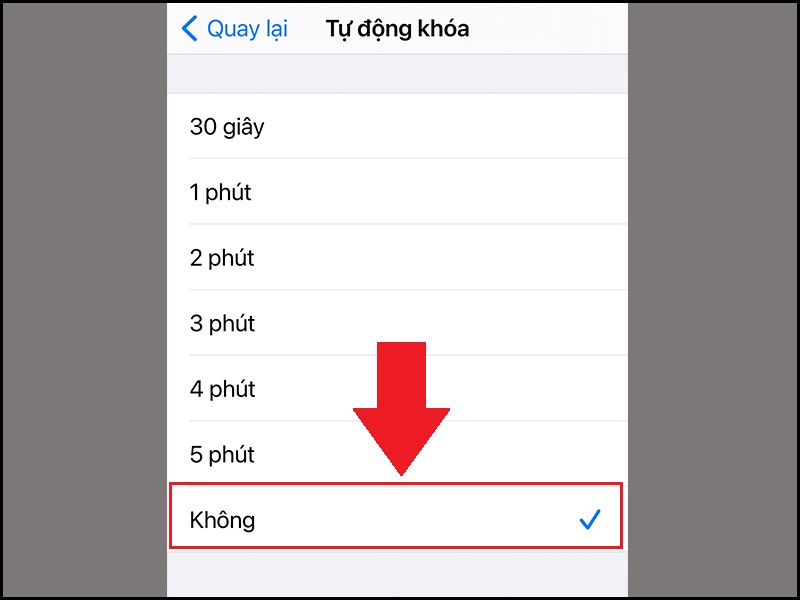
Nếu muốn màn hình máy tính luôn sáng, không bị tắt, bạn hoàn toàn có thể tìm hiểu thêm : Cách để màn hình máy tính luôn sáng .
2. Một số câu hỏi liên quan
– Có nên để màn hình iPhone luôn sáng không?
Trả lời: Người dùng không nên để màn hình iPhone luôn sáng bởi như vậy sẽ rất hao tổn dung lượng và độ bền của pin điện thoại.
– Nên để độ sáng màn hình điện thoại bao nhiêu?
Trả lời: Nếu bạn muốn tiết kiệm pin cho iPhone của mình thì nên để độ sáng dưới mức 50%. Độ sáng càng cao thì dung lượng pin tiêu thụ càng lớn.
Nếu để độ sáng màn hình quá sáng ở mức 100 % thì khi sử dụng thiết bị, mắt người dùng sẽ luôn phải thích ứng với độ sáng cao gây nên những hiện tượng kỳ lạ như nhức mỏi mắt, khô mắt, …
Còn nếu để độ sáng màn hình quá tối ở mức thấp nhất thì cũng hoàn toàn có thể gây ra những triệu chứng tương tự như như đau mắt, nhức mỏi mắt, mờ mắt, …

– Có nên bật chế độ nền tối Dark Mode không?
Trả lời: Dark Mode hay còn gọi là Chế độ bóng tối với nền màu đen bao trùm màn hình iPhone, iPad. Chế độ này có cả ưu điểm lẫn nhược điểm.
Tuy nhiên theo chính Trang hỗ trợ của Apple thì Dark Mode sẽ giúp bạn tập trung làm việc và hiệu quả hơn cũng như nâng cao trải nghiệm trong môi trường tối. Nhiều chuyên gia cũng cho rằng chế độ này giúp thiết bị tiêu hao ít năng lượng hơn.
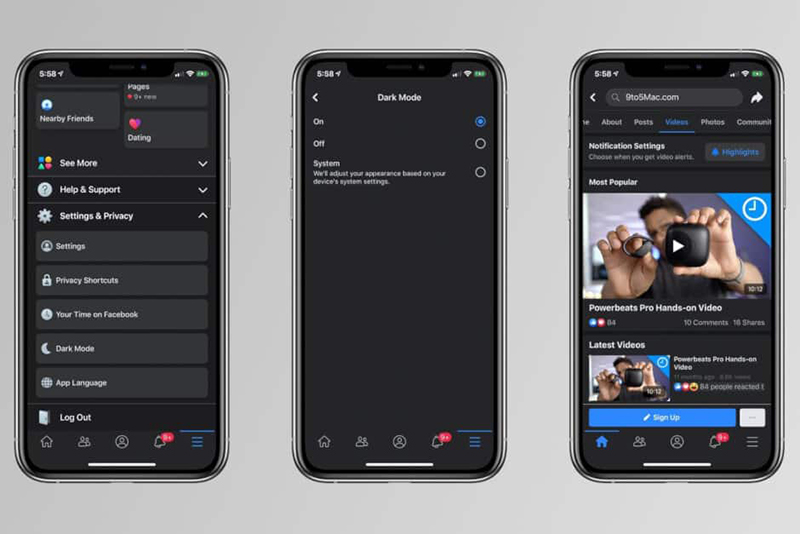
Tham khảo bài viết sau để biết cách bật, sử dụng chính sách Dark Mode : Cách bật, sử dụng chính sách Dark Mode iPhone đơn thuần trong 1 nốt nhạc .
– Có nên bật chế độ Night Shift không?
Trả lời: Chế độ Night Shift là tính năng giúp làm giảm cường độ ánh sáng xanh phát ra từ màn hình bằng cách chuyển ánh sáng màn hình thành màu vàng ấm.
Qua đó hạn chế tác động xấu đi cho đôi mắt khi bạn buộc phải sử dụng thiết bị ở điều kiện kèm theo thiếu sáng trong thời hạn dài .
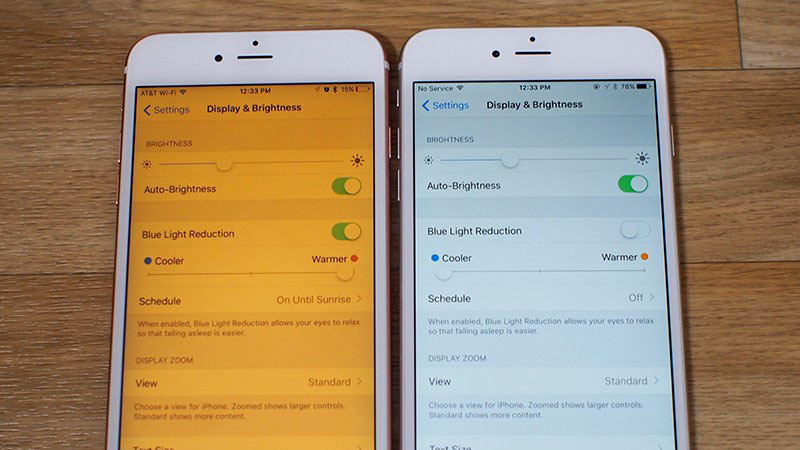
Tuy nhiên, một nghiên cứu được thực hiện bởi các nhà khoa học đến từ Đại học Manchester (Anh) đã chỉ ra rằng Night Shift trên thực tế có thể gây hại nhiều hơn là đem đến lợi ích thực sự: “Sử dụng ánh sáng mờ, mát hơn vào buổi tối và ánh sáng ấm hơn vào ban ngày có thể mang lại lợi ích rõ rệt hơn” – Tiến sĩ Tim Brown, người đứng đầu nhóm nghiên cứu nhận định.
Do vậy, cường độ ánh sáng mới là yếu tố đáng chăm sóc hơn thay vì sắc tố .
Tham khảo bài viết sau để biết cách bật, sử dụng chính sách Night Shift trên iPhone và iPad :
- Cách bật nhanh chức năng Night Shift trên iOS 11
- Bật Night Shift trên iPad
Một số mẫu iPhone có giá ưu đãi tại Thế Giới Di Động: Trên đây là cách kiểm soát và điều chỉnh độ sáng màn hình iPhone, iPad chỉ với vài thao tác. Cảm ơn bạn đã theo dõi và hẹn gặp lại ở các bài viết sau .
Source: https://suachuatulanh.edu.vn
Category : Tư Vấn Hỗ Trợ























































































